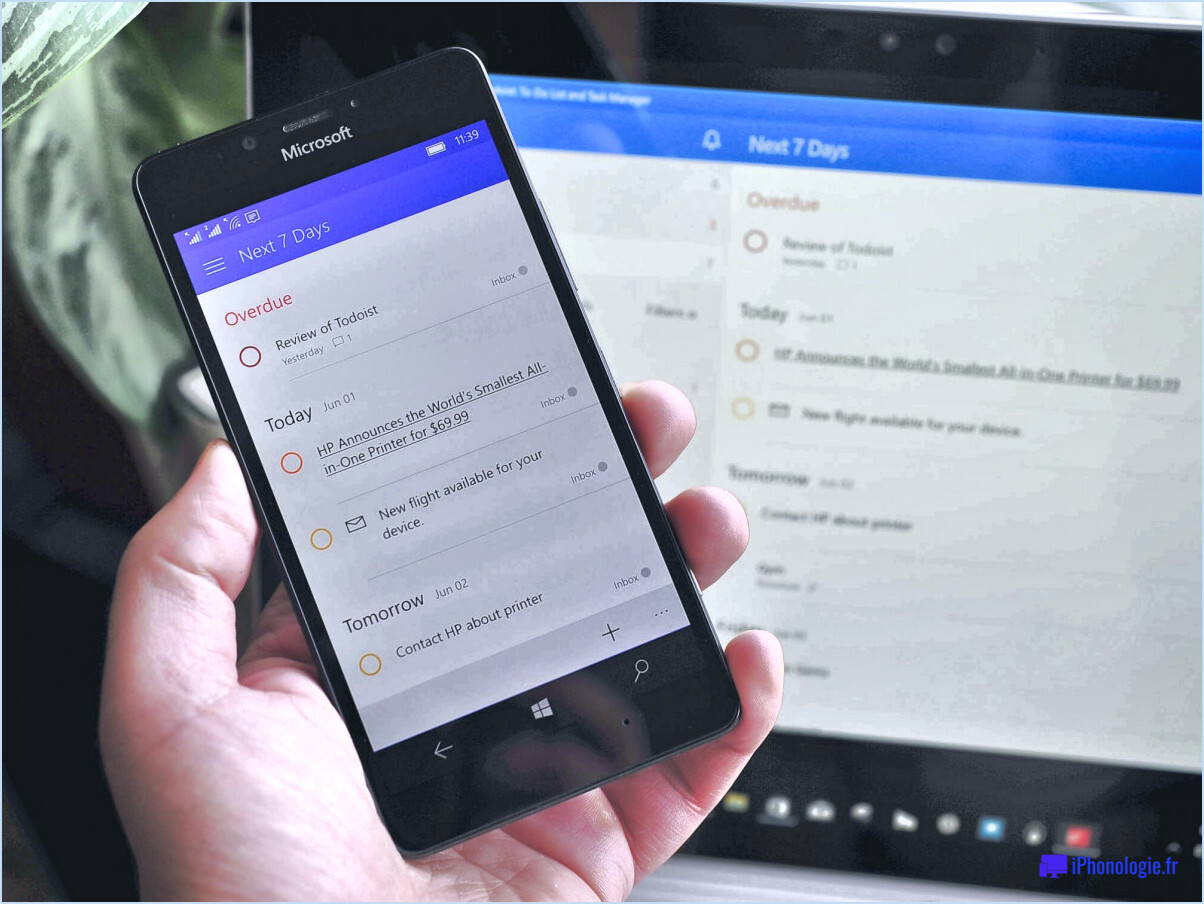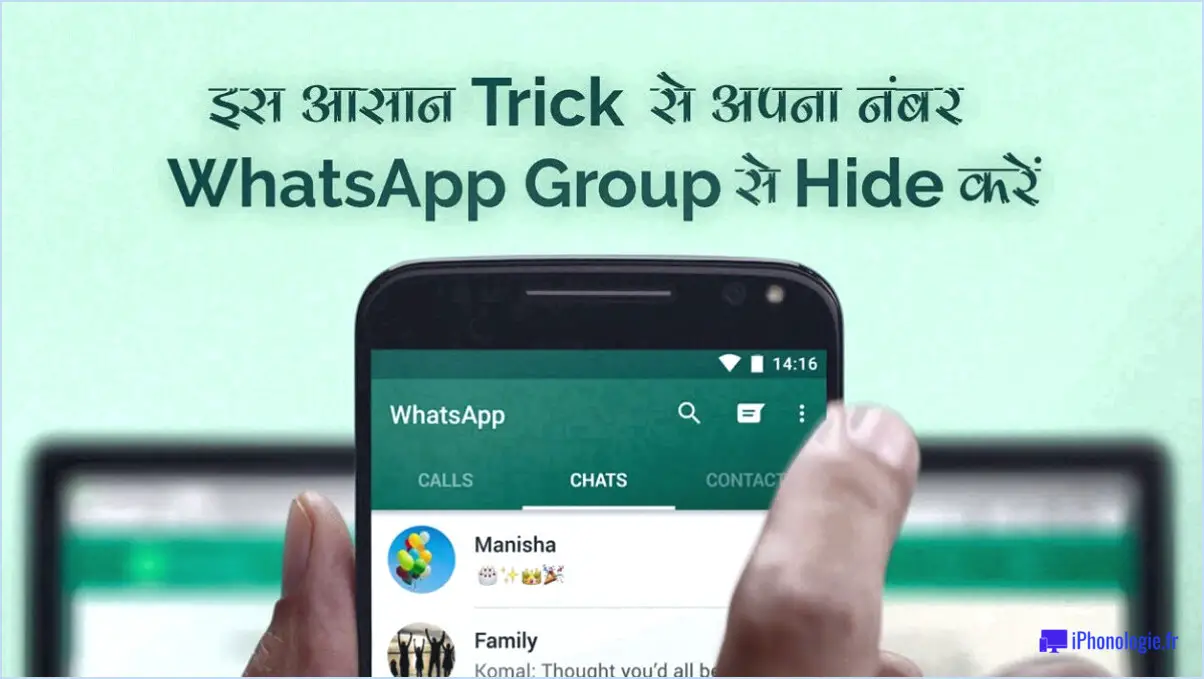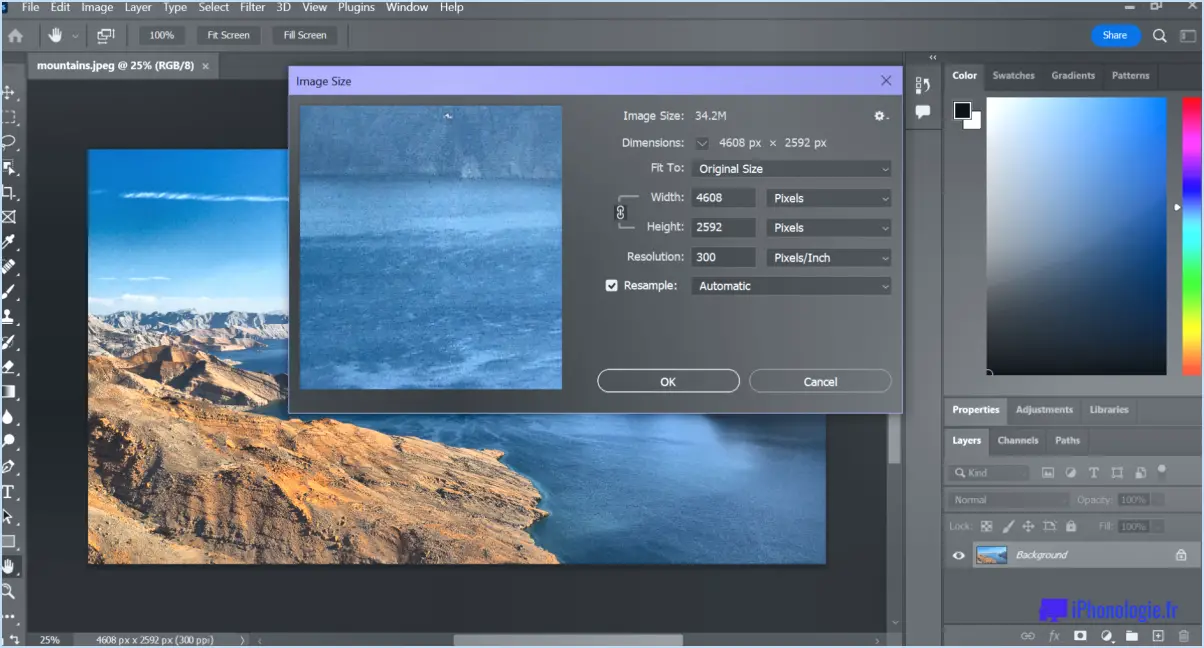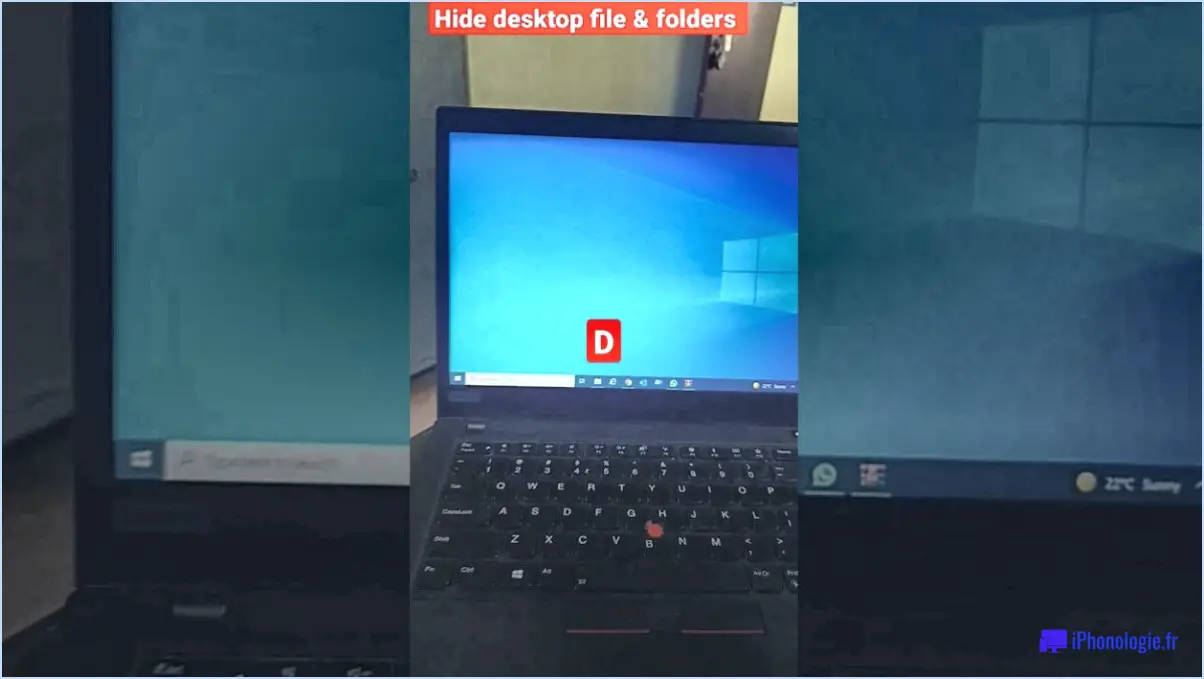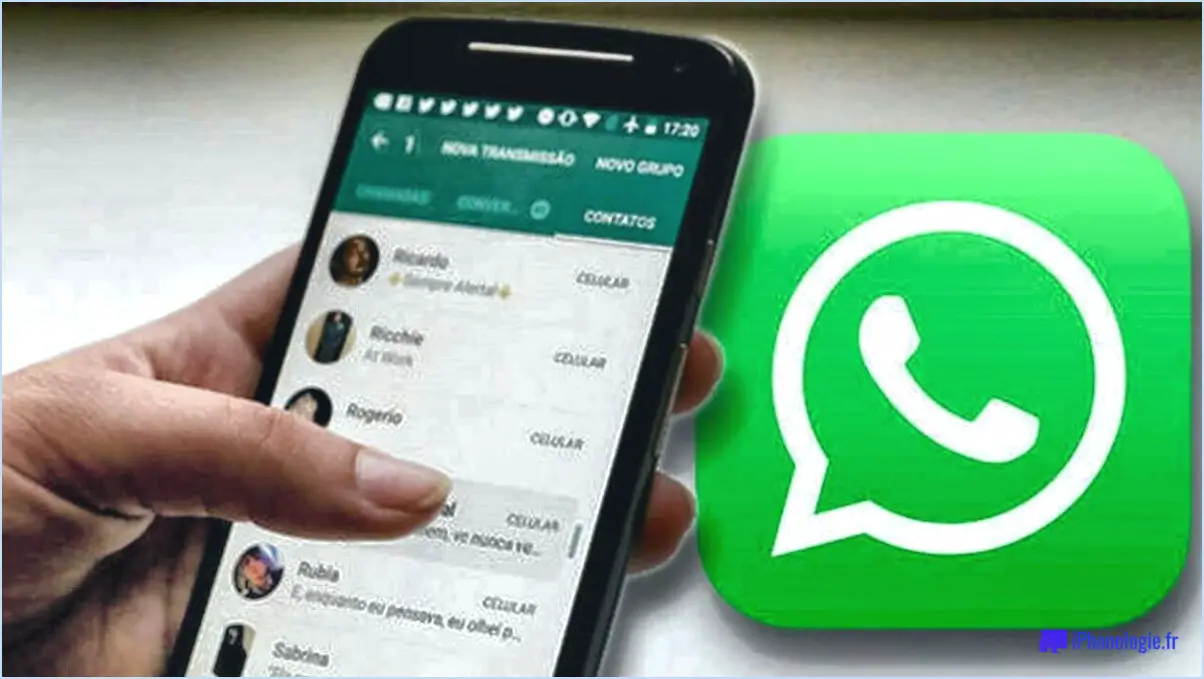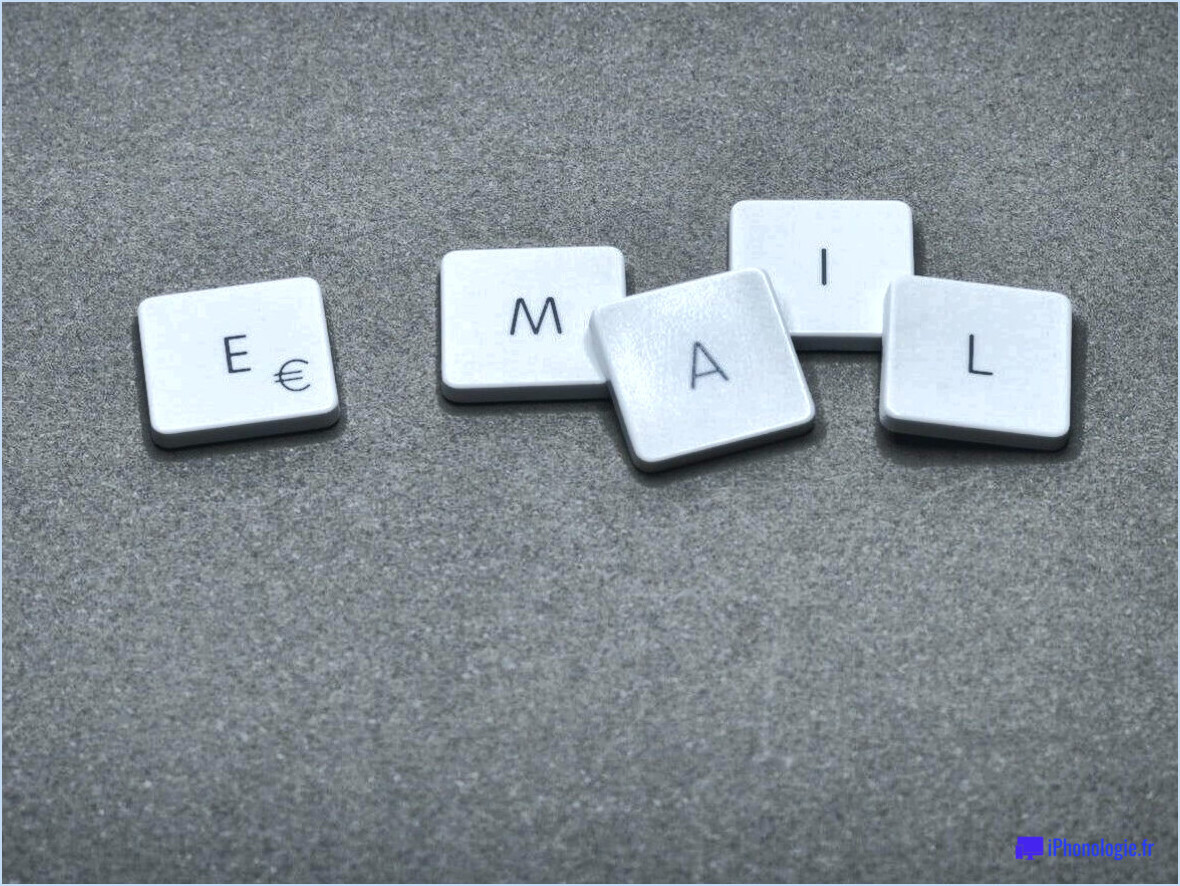Comment protéger le mot de passe USB Drives de Windows 11?
Le mot de passe protégeant votre lecteur de pouce USB dans Windows 11 peut aider à protéger vos données sensibles des yeux indiscrets.Il existe deux façons principales de protéger votre lecteur USB: à l'aide des fonctionnalités de sécurité intégrées de Windows 11 ou une application logicielle tierce.
Méthode 1: Utilisation des fonctionnalités de sécurité intégrées de Windows 11S
- Connectez votre lecteur USB à votre ordinateur et attendez qu'il soit reconnu.
- Ouvrez l'explorateur de fichiers et localisez votre lecteur USB sous ce PC.
- Cliquez avec le bouton droit sur le lecteur USB et sélectionnez BitLocker.
- Choisissez comment vous souhaitez déverrouiller le lecteur.Vous pouvez utiliser un mot de passe ou une carte à puce.
- Suivez les instructions pour terminer la configuration.
Méthode 2: Utilisation d'une application logicielle tierce
- Téléchargez et installez une application logicielle tierce comme Veracrypt, Rohos Disk Encryption ou Gilisoft USB Encryption.
- Connectez votre lecteur USB à votre ordinateur et lancez l'application logicielle.
- Suivez les instructions pour créer un conteneur crypté sur votre lecteur USB.
- Définissez un mot de passe pour le conteneur crypté.
- Déplacez vos fichiers sensibles dans le conteneur crypté.
En plus de la protection des mots de passe, vous pouvez également envisager d'utiliser d'autres mesures de sécurité comme l'authentification à deux facteurs et l'authentification biométrique pour protéger davantage vos données.
Comment puis-je protéger un lecteur flash sans bitlocker Windows 11?
Si vous souhaitez protéger un mot de passe un lecteur flash sans utiliser Bitlocker sur Windows 11, il existe quelques alternatives.Voici deux options que vous pouvez utiliser pour protéger vos fichiers: le mot de passe:
- Utilisez la touche de récupération BitLocker: Au lieu d'utiliser le cryptage BitLocker, vous pouvez utiliser la touche de récupération BitLocker pour définir un mot de passe.Pour ce faire, cliquez avec le bouton droit sur le lecteur que vous souhaitez protéger et sélectionnez BitLocker.Sélectionnez ensuite Utilisez un mot de passe pour déverrouiller le lecteur et cliquez sur Suivant.Sur l'écran suivant, cliquez sur Enregistrer la touche de récupération dans un fichier et choisissez un emplacement pour enregistrer le fichier.Vous pouvez utiliser le fichier de clé de récupération pour déverrouiller le lecteur si vous oubliez votre mot de passe.
- Utilisez FileVault 2: Si vous utilisez un Mac, vous pouvez utiliser FileVault 2 pour crypter une partition sur le lecteur flash.Pour ce faire, connectez le lecteur flash à votre Mac et ouvrez l'utilitaire de disque.Sélectionnez le lecteur flash et cliquez sur l'onglet Partition.Cliquez sur le bouton + pour ajouter une partition et sélectionnez Mac OS étendu (journal, crypté) comme format.Définissez la taille de la partition et cliquez sur Appliquer.Vous serez invité à définir un mot de passe pour la partition.Une fois la partition créée, vous pouvez faire glisser et déposer des fichiers dans la partition chiffrée.
En utilisant ces méthodes, vous pouvez protéger vos données avec un mot de passe sans utiliser Bitlocker sur Windows 11.
Pouvez-vous mettre un mot de passe sur un lecteur flash Sandisk?
Malheureusement, les lecteurs flash SanDisk ne sont pas livrés avec une fonction de protection de mot de passe intégrée.Cependant, vous pouvez toujours protéger vos données à l'aide d'un logiciel tiers qui offre une protection de mot de passe ou un chiffrement.Certains exemples de ces logiciels incluent BitLocker (pour Windows) et FileVault (pour Mac).Il est important de noter que l'utilisation d'un logiciel tiers peut affecter les performances de votre lecteur flash, alors assurez-vous de choisir un logiciel fiable et fiable.De plus, c'est toujours une bonne idée de sauvegarder régulièrement vos données pour éviter la perte en cas de vol ou de dommages.
Le mot de passe des disques durs externes est-il protégé?
Les disques durs externes ne sont généralement pas protégés par mot de passe.En effet, ils ne sont généralement pas connectés à Internet ou à un réseau, et ils ne présentent donc pas un risque de sécurité significatif.Cependant, il vaut la peine de noter que certains disques durs externes offrent une protection par mot de passe en tant que fonctionnalité facultative.Si vous êtes préoccupé par la sécurité de votre disque dur externe, vous pourriez envisager d'utiliser plutôt un logiciel de chiffrement ou un service de stockage cloud protégé par mot de passe.C'est toujours une bonne idée de prendre des mesures pour protéger vos données, même si votre disque dur externe n'est pas protégé par défaut par défaut.
Quel est l'USB le plus sécurisé?
L'USB le plus sécurisé dépendra de vos besoins spécifiques.Cependant, certaines mesures de sécurité courantes incluent l'utilisation d'un mot de passe, du chiffrement et une connexion sécurisée.Vous pouvez opter pour les périphériques USB avec un chiffrement intégré et une protection de mot de passe, tels que le Kingston DataTraveler 2000, la touche sécurisée Aegis et Istorage Datashur.Une autre option consiste à utiliser des solutions logicielles telles que Veracrypt ou Bitlocker, qui fournissent un cryptage pour les appareils USB.Il est crucial pour évaluer vos besoins et considérer le niveau de sécurité requis avant de choisir un appareil USB.
Quels sont les problèmes de cryptage un USB?
Le chiffrement d'un lecteur USB peut aider à protéger les données sensibles contre l'accès non autorisé.Cependant, il y a quelques problèmes potentiels avec le chiffrement d'une USB.Le premier problème est que si l'USB est perdu ou volé, les données sur elles peuvent être facilement accessibles par une personne ayant accès à la clé de chiffrement.Pour éviter cela, il est important de maintenir la clé de chiffrement séparée de la clé USB et de la stocker en toute sécurité.Le deuxième problème est que si l'USB est endommagé, les données peuvent être inaccessibles.Il est important de sauvegarder régulièrement des données importantes pour éviter de les perdre en cas de dommage à la lecteur USB.Un autre problème potentiel est que les lecteurs USB cryptés peuvent ne pas être compatibles avec tous les appareils ou systèmes d'exploitation, ce qui peut rendre l'accès aux données plus difficile.Enfin, le cryptage peut ralentir les vitesses de lecture et d'écriture du lecteur USB, ce qui peut être un problème pour les utilisateurs qui ont besoin de transférer rapidement des fichiers volumineux.
Comment configurer l'accès sécurisé Sandisk?
Pour configurer l'accès sécurisé Sankisk, suivez ces étapes simples:
- Créez un compte avec le service.
- Connectez-vous et créez un mot de passe.
- Sélectionnez un nom d'utilisateur et un mot de passe.
- Cliquez sur l'onglet Mes appareils.
- Sélectionnez les appareils que vous souhaitez inclure dans Sankisk Secure Access.
- Entrez les informations appropriées pour chaque appareil.
Une fois ces étapes terminées, vous pourrez utiliser un accès sécurisé Sandisk pour protéger vos données sur les appareils sélectionnés.N'oubliez pas de garder votre mot de passe en sécurité et d'utiliser régulièrement un accès Sankisk sécurisé pour vous assurer que vos données sont toujours protégées.
Qu'est-ce que le meilleur Bitlocker ou Veracrypt?
Quand il s'agit de choisir entre BitLocker et Veracrypt, Bitlocker est la meilleure option.Bien que les deux aient des fonctionnalités similaires, Bitlocker présente des avantages importants.L'un des plus grands avantages de BitLocker est qu'il peut crypter des disques durs entiers, tandis que Veracrypt ne peut crypter que des fichiers individuels.De plus, Bitlocker est une fonctionnalité intégrée de Windows, ce qui le rend plus pratique et plus facile à utiliser pour la plupart des utilisateurs.Cependant, Veracrypt a des fonctionnalités uniques, telles que la possibilité de créer des volumes cachés, qui peuvent être utiles pour certaines situations de sécurité.Dans l'ensemble, si vous cherchez une option simple et facile à utiliser, Bitlocker est la voie à suivre.
Voici les principaux points à retenir:
- Bitlocker est meilleur que Veracrypt
- BitLocker peut crypter des disques durs entiers, tandis que Veracrypt ne peut crypter que des fichiers individuels
- BitLocker est une fonctionnalité intégrée de Windows, ce qui le rend plus pratique et plus facile à utiliser pour la plupart des utilisateurs
- Veracrypt a des fonctionnalités uniques, comme la possibilité de créer des volumes cachés
USB est-il sécurisé gratuit?
L'USB n'est pas intrinsèquement sécurisé, et il existe plusieurs façons pour les attaquants d'accéder aux données sur les bâtons USB et d'autres appareils USB.Par conséquent, la prudence doit être exercée lors du transfert de données sensibles sur l'USB.Bien qu'il existe des outils de sécurité USB gratuits disponibles, ils peuvent ne pas fournir une protection complète contre toutes les menaces possibles.Les solutions de sécurité USB payantes offrent souvent des fonctionnalités supplémentaires, telles que le chiffrement et la protection de mot de passe sécurisée, qui peuvent fournir un niveau de sécurité plus élevé.Il est important de peser les risques et les avantages lorsque l'on considère la meilleure façon de sécuriser vos appareils USB.
L'accès à Sandisk sécurisé peut-il être piraté?
Oui, l'accès sécurisé peut être piraté.En effet, aucun système n'est complètement à l'abri du piratage.Même les systèmes les plus sécurisés peuvent être vulnérables aux techniques de piratage sophistiquées.Sandisk Secure Access est un logiciel qui permet aux utilisateurs de crypter et de protéger leurs données.Bien qu'il offre un certain niveau de sécurité, il n'est pas infaillible.Certaines des façons dont l'accès sécurisé peut être piraté comprend:
- Brute Force Attack: où un pirate utilise un programme pour deviner le mot de passe jusqu'à ce qu'il réussisse.
- MALWARE ou VIRUS ATTAQUE: Lorsqu'un pirate infecte l'ordinateur avec des logiciels malveillants ou un virus, ce qui leur permet d'accéder au logiciel Sandisk Secure Access.
- Ingénierie sociale: où un pirate informe l'utilisateur de leur donner accès au système en se faisant passer pour une source digne de confiance.
Par conséquent, il est important de prendre des mesures de sécurité supplémentaires pour protéger vos données, telles que l'utilisation de mots de passe solides et la mise à jour régulière de votre logiciel antivirus.
Qu'est-ce que la sécurité de Sandisk?
Sandisk Security est une suite de technologies conçues pour protéger vos données contre un accès non autorisé.L'une des principales caractéristiques de cette suite est Sankisk SecureAccess, qui nécessite un mot de passe avant d'autoriser l'accès à vos données.Cela permet de protéger vos informations sensibles avec les yeux indiscrets.De plus, SanDisk SecureERASE fournit un moyen sécurisé d'effacer vos données au cas où votre appareil serait perdu ou volé, en veillant à ce que vos informations ne tombent pas entre les mauvaises mains.Ces fonctionnalités offrent une couche supplémentaire de protection à vos données, ce qui fait de Sandisk un choix fiable pour le stockage de données sécurisé.